WordPress er et av de mest populære innholdsstyringssystemene og er godt egnet for oppretting av nissider. I denne guiden vil du lære å installere og konfigurere WordPress effektivt for å få ditt nettprosjekt i gang. Du vil lære alt fra de grunnleggende innstillingene til de pluginene du absolutt trenger. La oss komme i gang!
Viktigste funn
- Installasjonen av WordPress er enkel og brukervennlig.
- Vær oppmerksom på riktig konfigurasjon for å oppnå optimale resultater.
- Plugins er viktige for å utvide funksjonalitetene på siden din.
Trinn-for-trinn guide
1. Last ned WordPress
Det første trinnet er å laste ned WordPress. Gå til nettstedet wpde.org og last ned den nyeste versjonen. Denne versjonen kan for eksempel være 4.1.1.
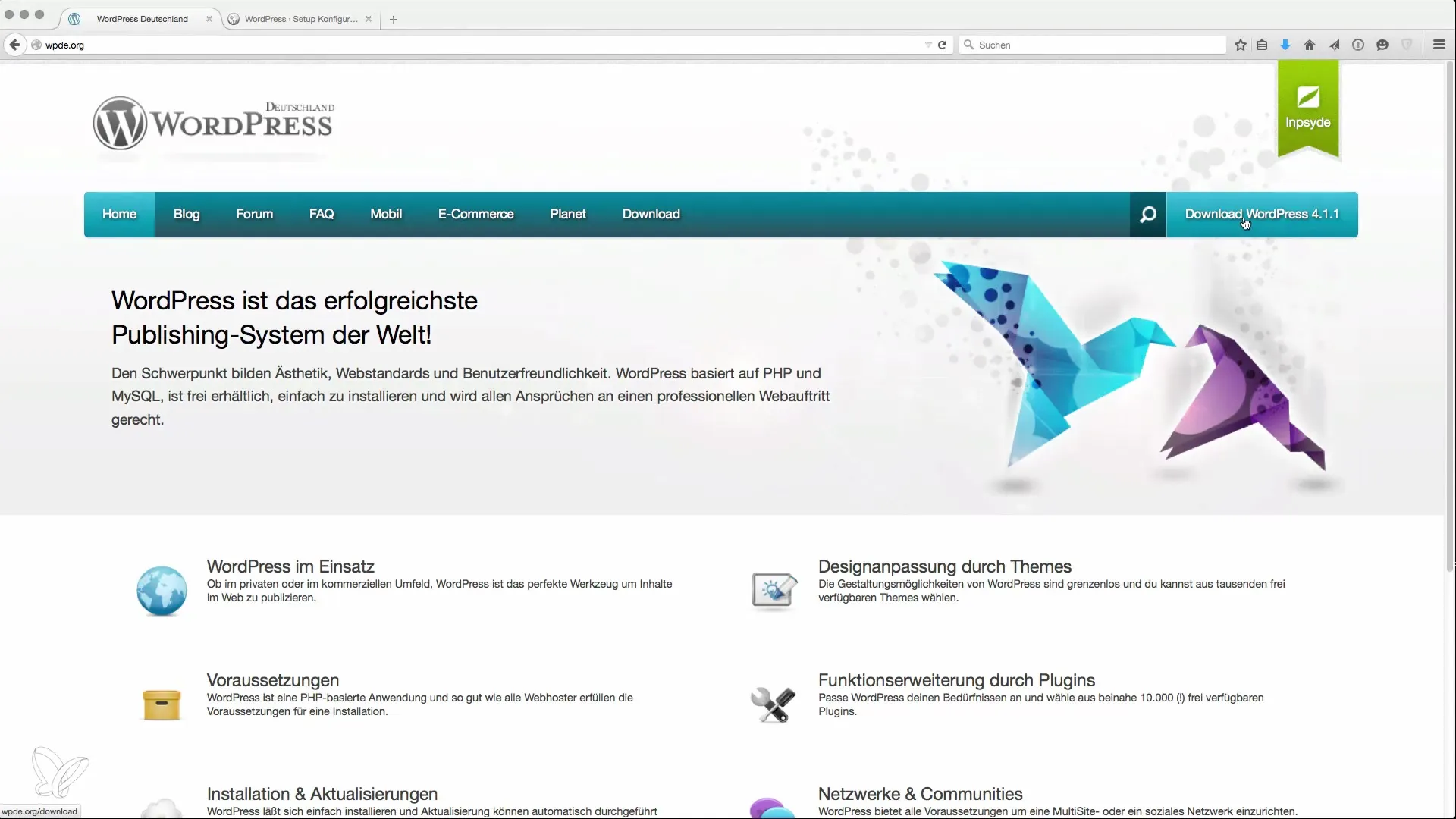
Når filen er lastet ned, pakker du den ut på datamaskinen din for å kunne gå videre med installasjonen.
2. Forbered webområdet
Hvis du allerede har webområde, sørg for at nødvendige data er tilgjengelige der. Du bør ha tilgang til dataene for databasen din. Grunnleggende informasjon inkluderer databasenavnet, brukernavnet og tilhørende passord.
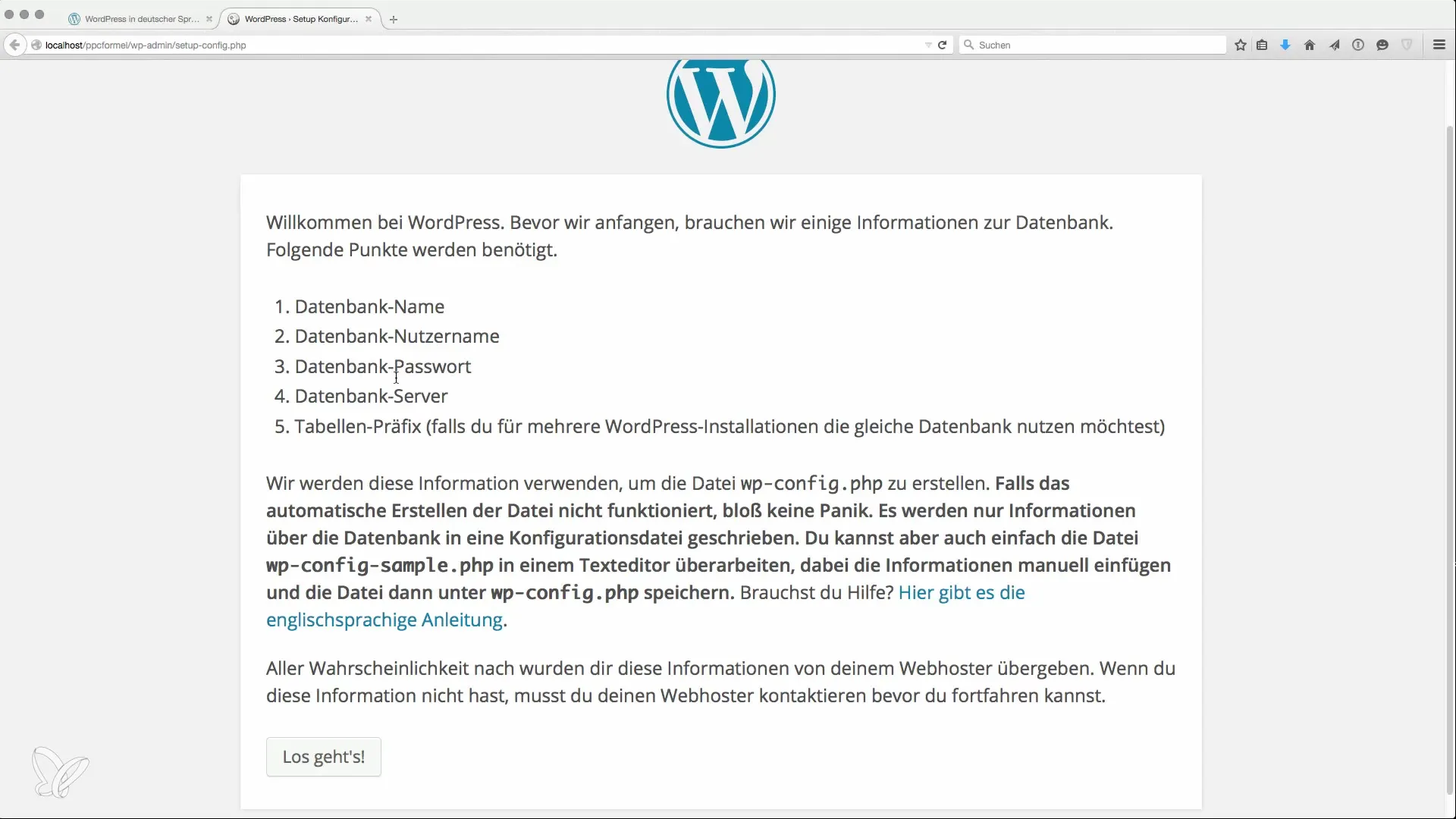
Hvis du ikke har webområde, kan du også sette opp en lokal server på datamaskinen din. Programmer som XAMPP eller MAMP er utmerket for å teste WordPress lokalt.
3. Installer WordPress på serveren
Åpne din lokale WordPress-installasjon i nettleseren eller webområdet der du vil sette opp WordPress. Du blir ført til installasjonsskjermen. Her klikker du på "Kom i gang" og angir de nødvendige dataene for databasen din.
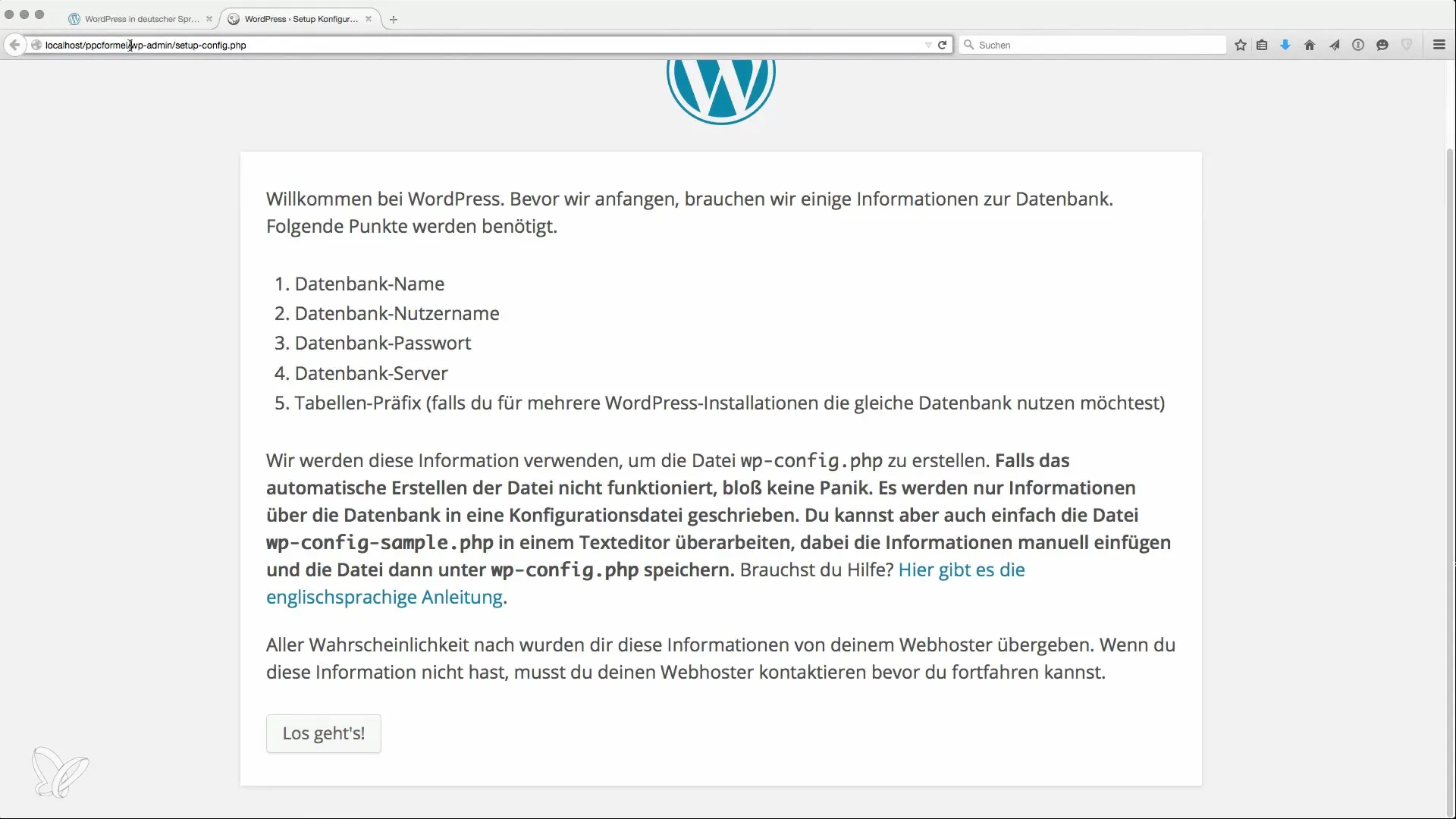
Sørg for at databaseverten er korrekt. Hvis du jobber lokalt, skriv "localhost". Bekreft opplysningene for å starte installasjonen av WordPress.
4. Grunnleggende konfigurasjon
Etter vellykket tilkobling til databasen vil du bli bedt om å skrive inn tittelen på nettstedet ditt. Dette er navnet som senere vil vises i søkemotorene. Du kan for eksempel velge "PPC Formelen Eksempel".
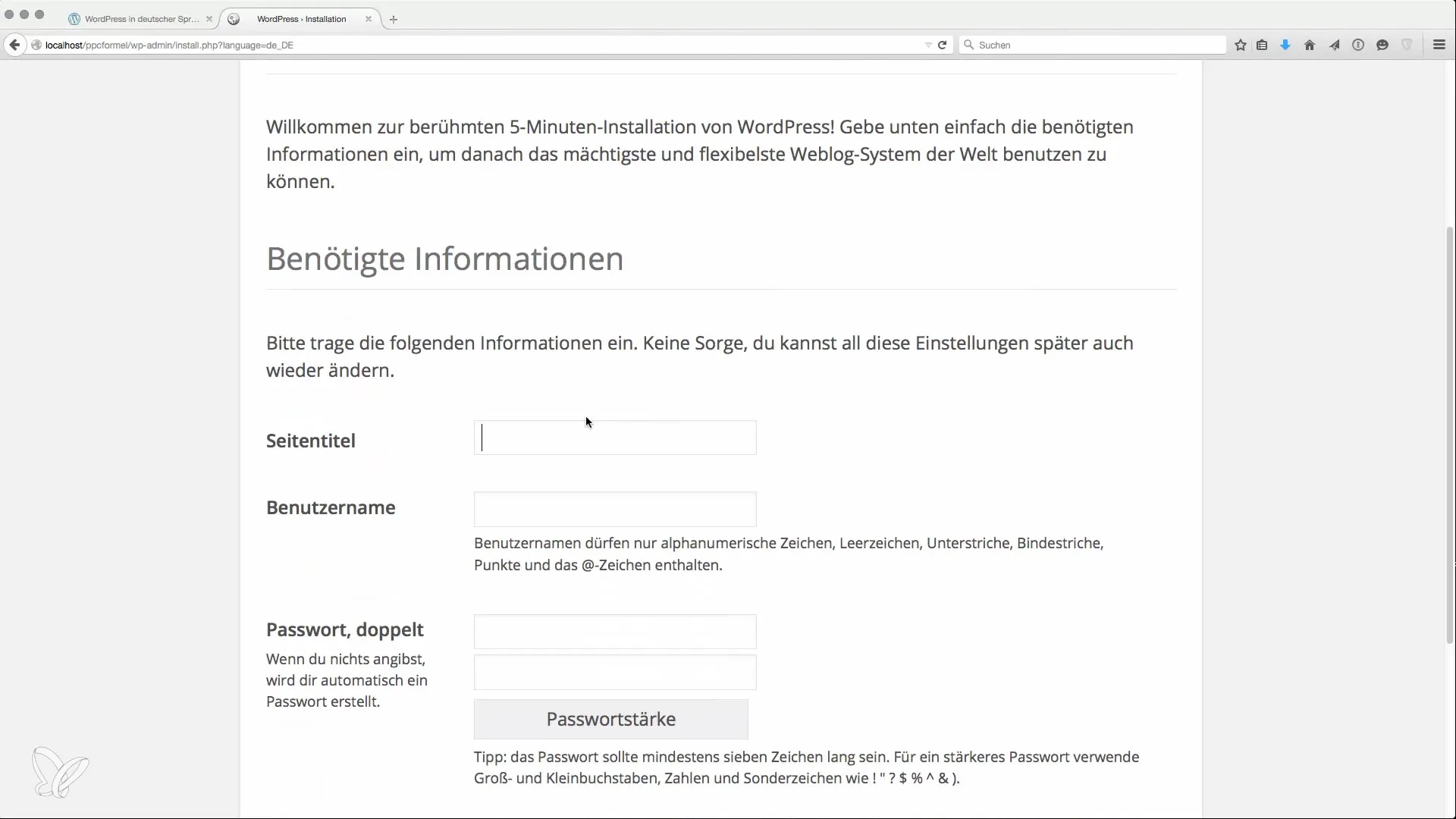
I tillegg må du velge et brukernavn for tilgang til backend, samt et sikkert passord. Bruk ikke et svakt passord – lag i stedet et sikkert passord med minst 16 tegn og spesialtegn.
5. Oppgi e-postadresse
Legg inn en gyldig e-postadresse. Denne er viktig for å motta varsler og gjenopprettingslenker. Det anbefales å bruke e-postadressen som er knyttet til domenet ditt.
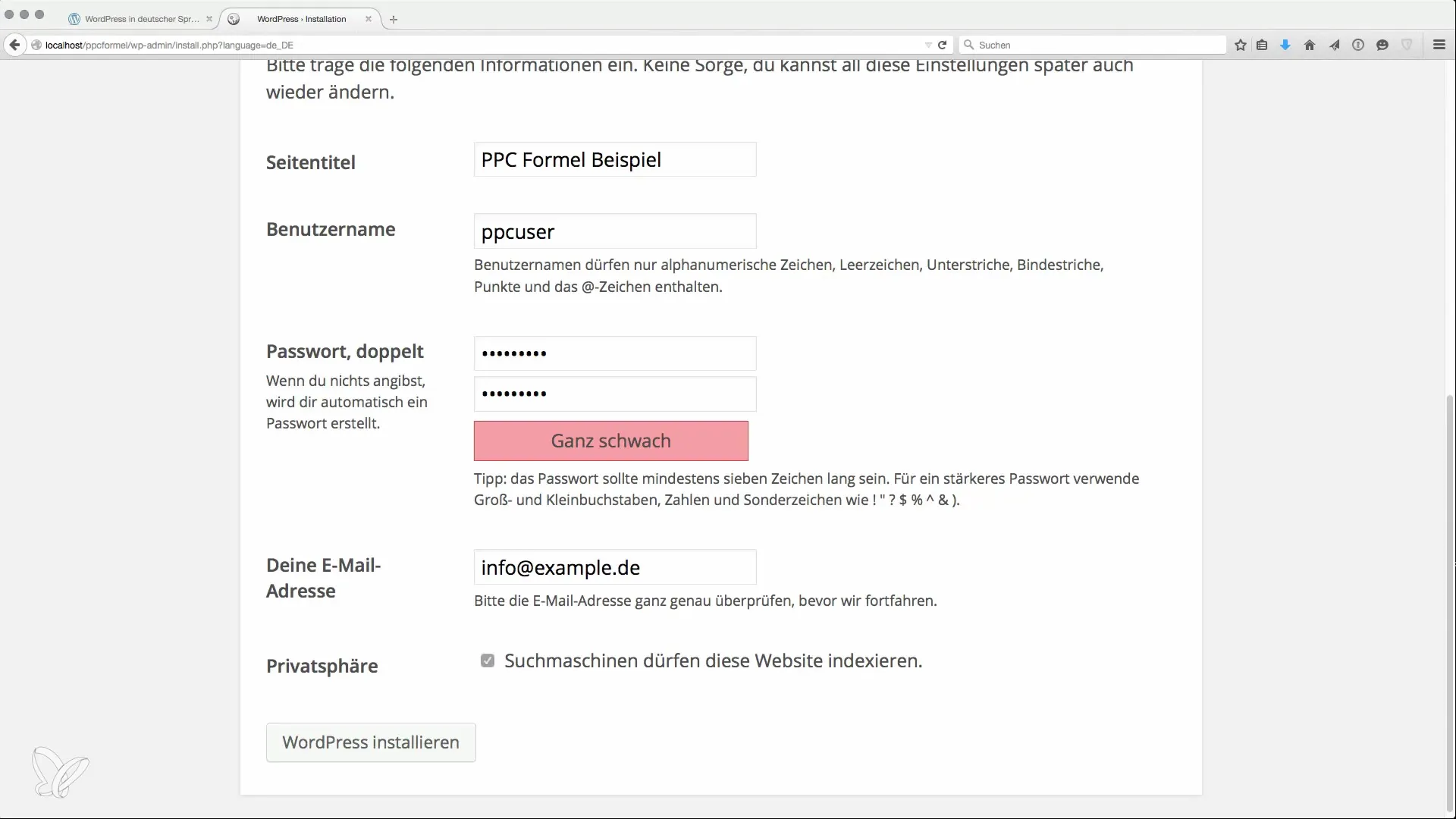
Ikke glem å la være å krysse av for alternativet "Hindre søkemotorer fra å indeksere dette nettstedet" hvis du ønsker at nettstedet ditt skal indekseres.
6. Fullfør installasjonen
Klikk nå på "Installer WordPress". Installeringen bør nå være fullført. Du vil motta en bekreftelse på at installasjonen var vellykket, og du kan nå logge deg inn på dashbordet ditt.
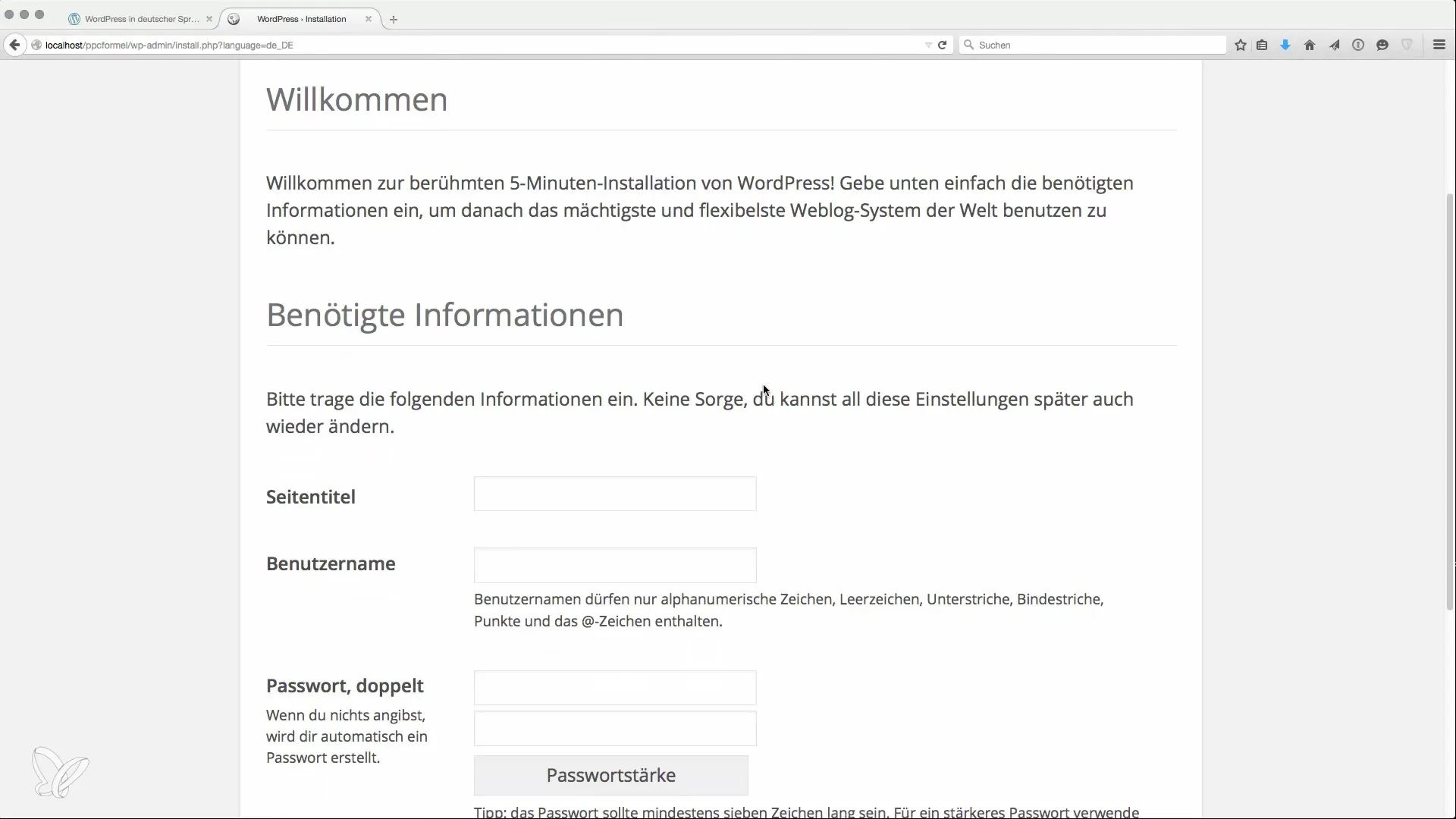
7. Utforsk dashbordet
Etter innlogging havner du i WordPress-dashbordet. Her finner du alle viktige funksjoner for å administrere og tilpasse nettstedet ditt.
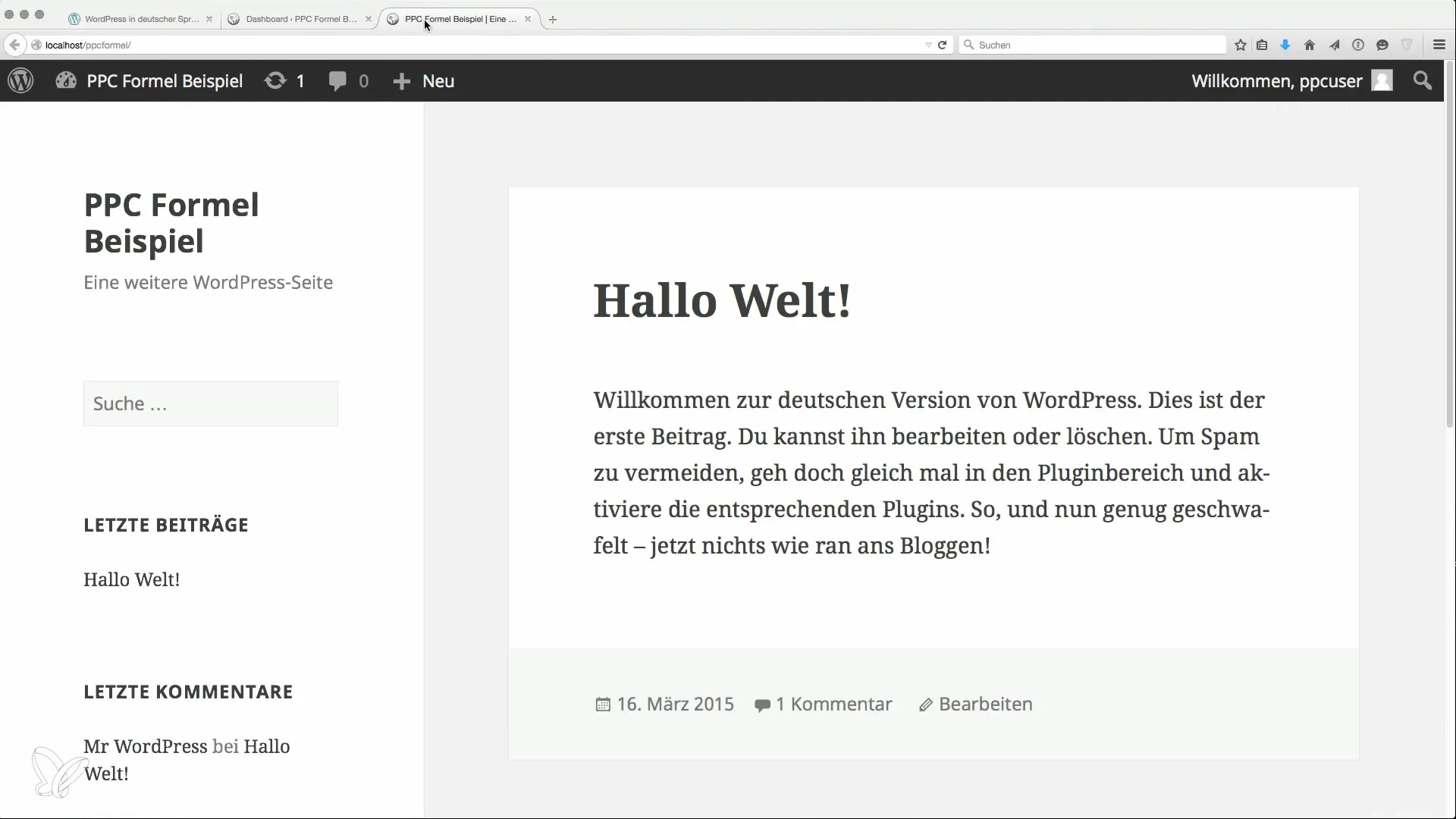
Hva kan du gjøre her? Sjekk om installasjonen fungerte ved for eksempel å redigere og lagre innlegget "Hei Verden". Dette viser om endringene blir lagret.
8. Installer tema og plugins
For å tilpasse utseendet til nettstedet ditt, velg et passende WordPress-tema. Gå til "Design" > "Temaer" og velg et som passer.
Plugins er også viktige for å legge til forskjellige funksjoner. For eksempel kan du installere et SEO-plugin for å optimalisere nettstedet ditt for søkemotorer.
9. Komme i gang med nissiden din
Nå kan du begynne å lage innholdet ditt. Husk å publisere innlegg regelmessig og bruke forskjellige SEO-strategier for å generere synlighet.
Installeringen av WordPress samt de første konfigurasjonene er nå fullført. Bruk de neste trinnene for ytterligere optimalisering og utvidelse av nettstedet ditt med de riktige pluginene og temaene i henhold til dine behov.
Oppsummering
Installeringen av WordPress er det første avgjørende trinnet mot nissiden din. Med denne guiden kan du enkelt og sikkert opprette og tilpasse nettstedet ditt. Sørg for å følge de grunnleggende trinnene for å få det beste ut av WordPress-installasjonen din.
Ofte stilte spørsmål
Hvordan laster jeg ned WordPress?Gå til nettstedet wpde.org og last ned den nyeste versjonen.
Hva må jeg være oppmerksom på når det gjelder databasen?Sørg for at du angir tilgangsdataene og vertsnavnet riktig for å opprette en tilkobling.
Hvordan finner jeg et passende tema?Velg et passende i WordPress-dashbordet under "Design" > "Temaer".
Hvorfor er e-postadressen viktig?Den brukes til varsler og gjenoppretting av passord.
Hva er de viktigste pluginene for nissider?Plugins for SEO, sikkerhet og ytelse er spesielt viktige.


